Win11如何重启资源管理器?
来源:网络收集 点击: 时间:2024-08-30【导读】:
Win11是一款全新的电脑操作系统,虽然Win11正式版本已经发布了,但是目前还是经常会出现一些小问题,很多用户都会选择重启资源管理器进行解决,那么win11重启资源管理器该如何进行操作呢?下面,小编就把win11重启资源管理器的方法步骤分享给大家。品牌型号:华硕Z92J系统版本:Windows11方法/步骤1/4分步阅读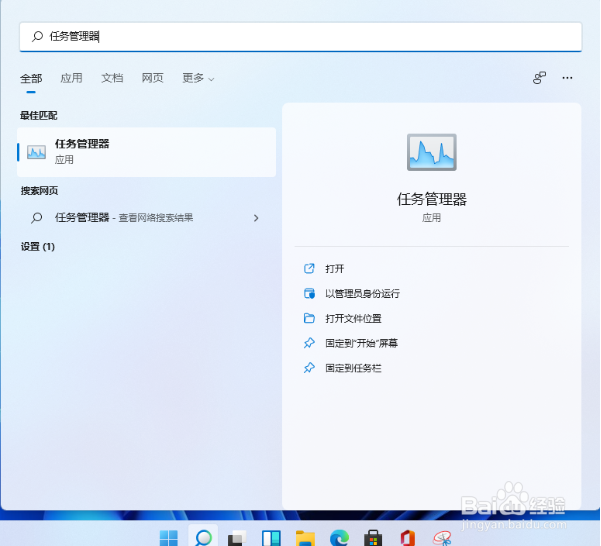
 2/4
2/4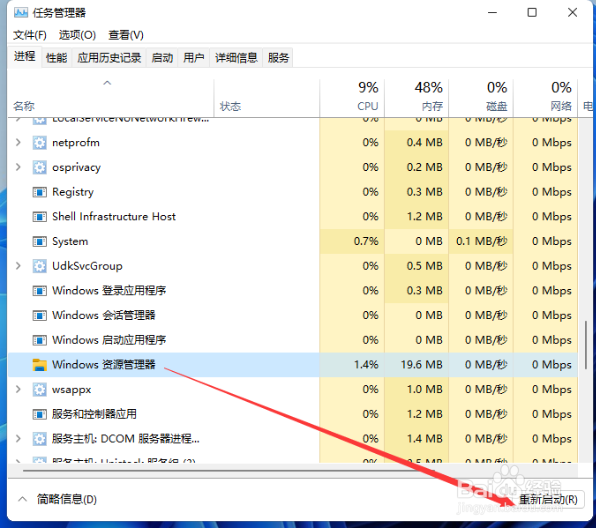 3/4
3/4 4/4
4/4
首先我们在搜索里搜索任务管理器,点击“任务管理器”左下角的“详细信息”切换到详细信息界面,默认显示的是“进程”选项卡,接着向下滚动窗口到“Windows进程”区域,在其中找到“Windows资源管理器”进程。
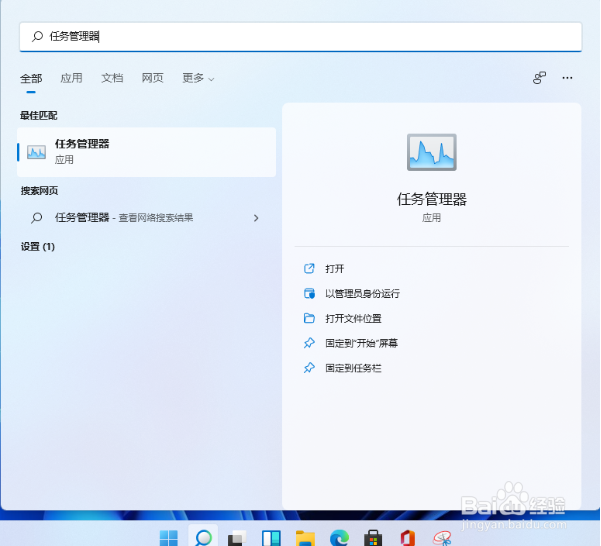
 2/4
2/4之后我们选中“Windows资源管理器”进程,点击右下角的“重新启动”即可重启Windows资源管理器,会发现桌面图标和任务栏会短暂的消失然后又重新显示,这就是Windows资源管理器进程explorer.exe结束后又重新开启的一整个过程。
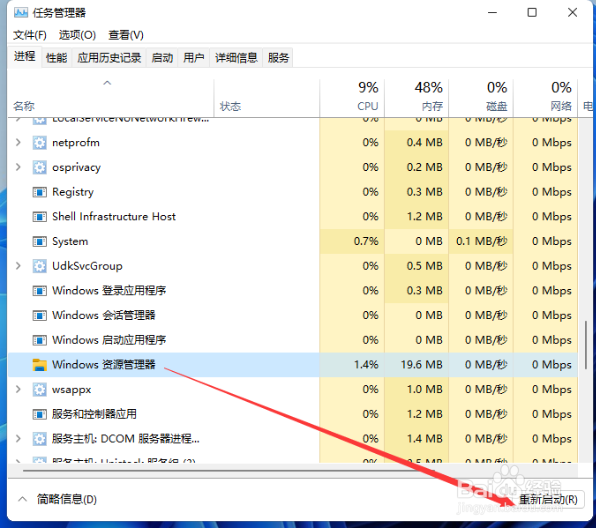 3/4
3/4此时我们按下“Ctrl+Shift+Esc”组合快捷键打开“任务管理器”窗口,点击“文件”菜单,选择“运行新任务”选项。
 4/4
4/4最后只需在打开的“新建任务”窗口中输入“explorer”,即可重新启动Windows资源管理器。

版权声明:
1、本文系转载,版权归原作者所有,旨在传递信息,不代表看本站的观点和立场。
2、本站仅提供信息发布平台,不承担相关法律责任。
3、若侵犯您的版权或隐私,请联系本站管理员删除。
4、文章链接:http://www.1haoku.cn/art_1173206.html
上一篇:京东账号注销后恢复步骤
下一篇:宝可梦阿尔宙斯迷路的警卫组员前往湿地任务攻略
 订阅
订阅